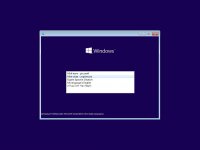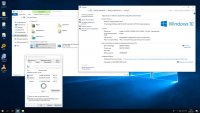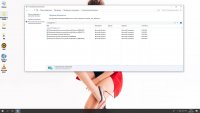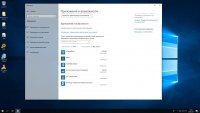Привет, друзья. Microsoft наконец-то возобновила развёртывание Windows 10 October 2018 Update. И вместе с этим вернула на сайт бесплатной загрузки её оценочных продуктов Evaluation Center дистрибутив Windows 10 LTSC 2019 — специальной сборки «Десятки» с урезанным функционалом, предлагаемой взамен упразднённой Windows 10 LTSB 2016. В этой статье будем разбираться в Windows 10 LTSC 2019 – что за сборка, с каким функционалом поставляется, чем отличается от LTSB, как её скачать и русифицировать.
Итак, Windows 10 LTSC — это новая инкарнация больше не поставляемой официально компанией Microsoft сборки Windows 10 LTSB. Это такая же урезанная функционально редакция Enterprise с долгосрочным сроком поддержки. LTSC расшифровывается как Long-Term Servicing Channel, по-русски «Канал долгосрочного обслуживания». Тогда как LTSB, вспомним, расшифровывалась как Long Term Servicing Branch, по-русски «Ветвь долгосрочного обслуживания». Разница в названиях, как видим, не принципиальная, да и суть сборки не поменялась. LTSC также предназначена для работы на компьютерах в коммерческом секторе, где важна стабильность работы машин и не нужны функциональные обновления. Долгосрочная поддержка для LTSC заявлена 10 лет.
Windows 10 LTSC базируется на версии системы 1809, самой актуальной на момент написания статьи. Упразднённая LTSB базировалась на версии 1607 от 2016 г. Как и она, LTSC поставляется в бесплатной ознакомительной версии, актированной ключом Evaluation-лицензии на 90 дней.
И, как и LTSB, ознакомительная LTSC не поставляется официально с русскоязычным дистрибутивом. На разных сторонних ресурсах наверняка можно встретить сборки с интегрированным русским языковым пакетом. Что это за ресурсы, и что в этих сборках кроме предустановленного русского пакета локализации – это уже другой вопрос. С левыми сборками не вижу смысла рисковать, поскольку система русифицируется очень просто, и этот момент мы, конечно же, рассмотрим ниже.
Что функционально являет собой Windows 10 LTSC? Это редакция Enterprise с минимальным комплектом современных UWP-функций. Система поставляется со стандартными классическими утилитами Windows, даже калькулятор в ней не UWP, а старый.
В ней нет:
• Предустановленных пользовательских UWP-приложений;
• Магазина Microsoft Store;
• Microsoft Edge,
• Cortana,
• Среды Windows Ink Workspace;
• Игрового режима;
• OneDrive.
Тем не менее кое-какие функции из числа современных (на платформе UWP) в LTSC присутствуют:
• Настроечное приложение «Параметры»;
• «Безопасность Windows» — Защитник Windows, брандмауэр и иже с ними функции, которые там обитают в обычной «Десятке»;
• Приложение «Быстрая помощь» (для удалённого доступа);
• Временная шкала Timeline.
В системе нет нового скриншотера «Фрагмент и набросок», присутствующего в обычных редакциях «Десятки», но сама возможность захвата экрана по клавишам Win+Shift+S или кнопкой «Фрагмент экрана» в Центре уведомлений присутствует. Просто снимок по умолчанию отправляется в буфер.
К интерфейсу LTSC можно применять точно такие же настройки персонализации, как и в обычных пользовательских редакциях «Десятки». Более того, поскольку LTSC базируется на версии 1809, в ней можно использовать тёмную тему оформления, действие которой, напомню, после октябрьского обновления расширилось и на системный проводник.
Меню «Пуск» в LTSC, как и в LTSB, изначально идёт простое, без закреплённых плиток приложений, сама же возможность крепить плитки оставлена. Для выхода в Интернет можно использовать Internet Explorer (в смысле для выхода в Интернет для скачивания Chrome, Firefox или другого браузера). Поскольку в системе нет предустановленного UWP-приложения «Фотографии», в неё нужно устанавливать сторонний просмотрщик изображений. Либо же можно вернуть классическое средство просмотра изображений.
- Примечание: друзья, чтобы вернуть классическое средство просмотра изображений Windows, скачайте REG-файл для автоматической правки реестра по этой ссылке.
Распакуйте архив, двойным кликом запустите PhotoViewer.reg и потом нажмите «Да».
А что же в плане обновлений? Windows 10 LTSC получает обновления стабильности и безопасности.
В дополнительных параметрах Центра обновления нет функции отложения функциональных обновлений, поскольку они по умолчанию не поставляются. Но, как и в обычных редакциях Pro и Enterprise, присутствует возможность приостановки обновлений стабильности и безопасности на 35 дней.
Принцип сборки LTSC ничем существенно не отличается от LTSB. Ну разве что в LTSC нет встроенного клиента OneDrive, который присутствовал на борту LTSB. Все отличия только в версиях Windows 10 – 1809 и 1607, на которых базируются обе эти системы. Юридические нюансы по части бесплатного использования ознакомительных версий такие же. Кстати, о них.
Windows 10 LTSC 2019 с бесплатной Evaluation-лицензией на 90 дней является ознакомительным ПО. Система рекомендуется для использования IT-специалистами, её запрещается использовать компаниями для заработка денег. По истечении 90-го периода LTSC необходимо активировать уже платным ключом. Если нет, будут заблокированы настройки персонализации, на рабочем столе вынуждены будем лицезреть угрюмый чёрный цвет, но главное — компьютер будет сам перезагружаться через каждый час.
- Примечание: кто, возможно, ещё не знает, срок бесплатного использования можно использовать троекратно без переустановки системы. Для этого нужно после каждых 90 дней сбрасывать активацию по этой статье (статья написана для Windows 7 Embedded, но она подходит и для ознакомительных Windows 8.1 и 10 Enterprise).
Поскольку в LTSC нет большей части пользовательского UWP-функционала, работающего в фоне, система, естественно, потребляет меньше оперативной памяти, правда, разница несущественная. И в ней без стороннего софта и при полном простое меньше активно фоновых процессов, чем у тех же редакций Pro и Enterprise. Меньше, но ненамного. Так, например, у Windows 10 Pro 1809 без стороннего софта и при простое число фоновых процессов колеблется в районе 90. Немногим меньше – от 70 до 80 – я зафиксировал у LTSC, установленной с первичного дистрибутива, выложенного на сайте Evaluation Center в начале октября, ещё до отзыва компанией Microsoft обновления October 2018 Update. Установленная со свежевыложенного на Evaluation Center дистрибутива Windows 10 LTSC – это, видимо, уже допиленная система. Потому что без стороннего софта и при простое число её фоновых процессов в процессе моего наблюдения не превысило 70. Но для сравнения: у LTSB при таких же условиях процессов было до 60.
В целом же по ощущениям LTSC ведёт себя шустро, заметно шустрее, чем Pro. Я ещё отключил Защитник Windows и индексацию, и вот, вроде бы так и ничего, как для ограниченной 2-мя Гб оперативной памяти виртуальной машины на HDD-диске. Но вот если сравнивать быстродействие с другими версиями Windows, то на виртуальной машине с такой же (считайте, ущербной по современным меркам) конфигурацией всё равно Windows 8.1 более отзывчива. Особенно сборка Windows Embedded 8.1.
Примечание: друзья, увы, предлагаемый ниже способ скачивания бесплатной ознакомительной Windows 10 LTSC сейчас неактуален, Microsoft не даёт нынче нам возможность использовать ознакомительный 90-дневный выпуск системы. Но вы можете скачать обычный выпуск Windows 10 LTSC, смотрите статью сайта «Где скачать полноценный, не ознакомительный выпуск Windows 10 LTSC 2019».
LTSC можно загрузить, как упоминалось, на специальном сайте Microsoft — Evaluation Center, вот ссылка:
Заходим на сайт, логинимся с помощью учётной записи Microsoft. Выбираем «Оценить сейчас», далее – «Windows 10 Enterprise».
Теперь «ISO — LTSC». Жмём кнопку «Продолжить».
Заполняем анкету. Снова «Продолжить»
Выбираем язык – английский. И скачиваем ISO с нужной разрядностью системы.
Устанавливаем систему, после установки русифицируем.
Внутри установленной LTSC открываем приложение «Параметры» — «Settings». Идём в раздел языковых настроек. Добавляем новый язык.
Добавляем русский.
Устанавливаем его пакет.
После установки выходим из системы и заходим снова. Идём теперь в раздел языковых настроек. Жмём «Административные языковые параметры».
Жмём «Копировать параметры».
Выставляем всё так, как на скриншоте. Жмём «Ок».
Отказываемся от перезагрузки. И жмём «Изменить язык системы». Снова выставляем всё так, как на скриншоте. Жмём «Ок».
И вот теперь уже перезагружаемся.
***
P.S. LTSC устанавливается без закреплённого на панели задач проводника. Открыть его можно клавишами Win+E. Ну или с помощью поиска.
С обновлениями по 14/11/2018 21:25
Обновлённая версия!
На конец то дождались русский и английский вариант чистых образов Windows 10 LTSC Version 1809 Enterprise 2019 MSDN скачать торрент на компьютер бесплатно. Оригинальные образы десятки от Microsoft без каких либо изменений, в новой версии на порядок больше улучшений в плане удобства, безопасности, расширений функционала по отношению к прошлой версии.
В раздаче содержится четыре образа, Windows 10 64bit LTSC 1809 и Windows 32bit 10 LTSC 1809 на русском и английских языках. После скачивания рекомендуем сверить контрольные суммы ISO образов.
Версия Виндовс: 10 x64-x86 LTSC 10.0.17763.107 v.1809 обновлён
Официальный сайт разработчик: Microsoft
Размер образов: 6.3 Gb
Язык интерфейса: Русский / Английский
Лечение: отсутствует
Cкачать Windows 10 LTSC Version 1809 торрент
Требования к системе:
Процессор: min 1 ГГц
ОЗУ: 1 ГБ (для x86 32bit-разрядных систем) или 2 ГБ (для x64 64bit-разрядных систем).
Место на диске HDD или SSD: 20 ГБ (для x86 32bit-разрядных систем) или 30 ГБ (для x64 64bit-разрядных систем).
Как выглядит десятка Windows 10 1809 LTSC после установки
Контрольные суммы файлов:
(Russian) Windows 10 Enterprise 2019 LTSC Version 1809 (Nov 2018) (x64) — DVD
File: SW_DVD5_WIN_ENT_LTSC_2019_64-bit_Russian_MLF_X21-96463.iso
MD5: 3296a923b634618863afc5d0fb6daec1
(Russian) Windows 10 Enterprise 2019 LTSC Version 1809 (Nov 2018) (x86) — DVD
File: SW_DVD5_WIN_ENT_LTSC_2019_32-bit_Russian_MLF_X21-96462.iso
MD5: abf249c77c7a73f0721dc86b00558740
(English) Windows 10 Enterprise 2019 LTSC Version 1809 (Nov 2018) (x64) — DVD
File: SW_DVD5_WIN_ENT_LTSC_2019_64-bit_English_MLF_X21-96425.iso
MD5: ab19351f8295bfdaf245bd4441fd73e3
(English) Windows 10 Enterprise 2019 LTSC Version 1809 (Nov 2018) (x86) — DVD
File: SW_DVD5_WIN_ENT_LTSC_2019_32-bit_English_MLF_X21-96424.iso
MD5: ccc322f4b18222858715e22a085659ac В ISO образах допускается установщик браузера на рабочий стол и некоторые пользовательские изменения по умолчнию для браузера Chrome, каждый может без проблем изменить настройки браузера на свои предпочтительные. Все авторские сборки перед публикацией на сайте, проходят проверку на вирусы. ISO образ открывается через dism, и всё содержимое сканируется антивирусом на вредоносные файлы.
Версия системы 08.2021
Сборка основана на оригинальном образе MSDN.
Компьютер для системы:
Процессор: 1 ГГц или выше.
Рекомендуемый объем ОЗУ: 4 ГБ.
Свободное место на жестком диске: 20 ГБ.
Дисковод: USBDVD-дисков.
Монитор: разрешение 1024/768 или выше
Windows 10 Enterprise LTSC 2019 En-De-Ru-Uk-He x64 [Август 2021] v1 x64 by yahooXXX торрент, изменения:
Особенности:
Интегрированы языки и накопитольное обновление за Август и популярные програмы.
Изменений параметорв нет. На Рабочем столе 2 твикера. Установка стандартная. Система с активацией.
Используя чистку Windows (cleanmgr.exe) можно очистить ненужные языки.
Вместе с системой устанавливаются декодеры плееры и гаджеты.
Активация:
Сборка устанавливается активированной.
Контрольная сумма:
MD5: 20348e86a69a360240a73d7fad495e6d
Скриншоты Windows 10 Enterprise LTSC 2019 En-De-Ru-Uk-He x64 [Август 2021] v1 x64 by yahooXXX торрент:
Скачать Windows 10 Enterprise LTSC 2019 En-De-Ru-Uk-He x64 [Август 2021] v1 x64 by yahooXXX через торрент:
- 12.09.2022
В данной статье рассмотрим версии Windows 10 Enterprise (Корпоративная) к каким версиям обновлений они соответствуют. Информация взята с официального сайта Microsoft.
Каждая версия Windows 10 Enterprise активируется только соответствующим ключом для своей версии, обновление с одной версии на другую невозможно, только переустановка системы.
Проверить какая версия обновления установлена у Вас, можете по инструкции из нашей прошлой статьи.
1) Windows 10 Enterprise LTSB 2015 — Поставляется с обновлением 1507. Это самая ранняя версия Корпоративной Windows 10.
Скачать официальный дистрибутив можете — на следующей странице.
2) Windows 10 Enterprise LTSB 2016 — Содержит обновление 1607.
Скачать официальный дистрибутив можете — на следующей странице.
Приобрести оригинальный ключ активации Windows 10 Enterprise (Корпоративная) LTSB 2016 можете в нашем каталоге.
3) Windows 10 Enterprise LTSC 2019 — Содержит обновление 1809.
Скачать официальный дистрибутив можете — на следующей странице.
Приобрести оригинальный ключ активации Windows 10 Enterprise (Корпоративная) LTSC 2019 можете в нашем каталоге.
4) Windows 10 Enterprise LTSC 2021 — Содержит обновление 21H2.
Скачать официальный дистрибутив можете — на следующей странице.
Приобрести оригинальный ключ активации Windows 10 Enterprise (Корпоративная) LTSC 2021 можете в нашем каталоге.
По дополнительным вопросам можете написать в чате техподдржки в правом нижнем углу окна, либо по Email — admin@softcomputers.org
Microsoft® Windows® 10 Enterprise LTSC 2019 x86-x64 1809 RU by OVGorskiy 02.2021 2DVD
 Название операционной системы: Microsoft® Windows® 10 Enterprise LTSC 2019 (Корпоративная с длительным сроком обслуживания). Название операционной системы: Microsoft® Windows® 10 Enterprise LTSC 2019 (Корпоративная с длительным сроком обслуживания).Версия ОС: 10.0 build 17763 Redstone Release (RS5) Version 1809 October 2018 Update (10.0.17763.1757). Разработчик ОС: Microsoft corp. Канал лицензирования: Channel Volume [VL]. Язык интерфейса: Русский (Russian). Разрядность: 32/64 бит (x86/x64). Лечение: не требуется, автоматическая активация. Дата выпуска: февраль 2021 г. Автор сборки: OVGorskiy® Минимальные системные требования: Описание: сборка на основе оригинальных русских образов новейшей операционной системы Windows 10 Enterprise (Корпоративная) LTSC x86-x64 (VLSC) от Microsoft с дополнительным материалом разных разрядностей на 2-х разных DVD (x86 и x64). Установка полностью стандартная «вручную» с выбором параметров установки ОС. Интегрированы: обновления системы, небольшой набор самых необходимых программ, программа для возврата в систему привычных нам кнопки и меню «Пуск», гаджеты для рабочего стола, дополнительные темы и картинки рабочего стола и пр. Сборка предназначена для тех, кто предпочитает оформить внешний вид своей операционной системы на свой вкус и получить быструю, надёжную и почти готовую систему для работы. Пользователям, которые пользуются приложениями из магазина и скачивают от туда программы и игры данная версия не рекомендуется. |
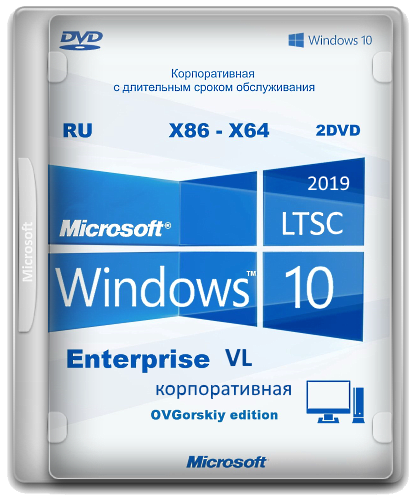 |
Сборки основаны на официальных образах MICROSOFT VLSC (Дата выпуска: ноябрь 2018):
SW_DVD5_WIN_ENT_LTSC_2019_32-bit_Russian_MLF_X21-96462.iso
SW_DVD5_WIN_ENT_LTSC_2019_64-bit_Russian_MLF_X21-96463.iso
Интегрированы:
— обновления по 10 февраля 2021 г. важные и рекомендуемые;
— Microsoft .NET Framework 4.8.0 и обновления для него;
— дополнительные темы оформления, фоновые изображения, гаджеты, аватарки пользователя.
Автоматически устанавливаемые приложения в процессе установки ОС:
• StartIsBack++ 2.9.8 Final (Ru/Ml), программа для возврата в систему привычных атрибутов ОС — кнопки и меню «ПУСК» (см. примечания);
• UltraUXThemePatcher 4.1.1, программа-патчер для добавления возможности применения сторонних тем оформления;
• OldNewExplorer 1.1.9, программа для корректной работы сторонних тем оформления;
• 8GadgetPack v33.0, программа для установки в систему гаджетов рабочего стола;
• Adobe Reader XI, программа для просмотра pdf файлов;
• WinRAR v6.00, один из лучших архиваторов;
• Google Chrome Corp. v88.0.4324.182, один из лучших браузеров (См. Замечания);
• Daum PotPlayer v1.7.21419, один из лучших проигрывателей (См. Замечания);
• Набор библиотек Microsoft Visual C++ с v.2005 по v.2019 x86-x64 (15.01.2021);
• Набор библиотек DirectX Jun2010 redist для старых программ и игр;
• дополнительные темы оформления, фоновые изображения, гаджеты, аватарки пользователя.
При желании, все устанавливаемые программы можно удалить впоследствии из панели управления — удаление программ.
Установка операционной системы ничем не отличается от установки операционной системы с оригинала. В самом начале установки нужно выбрать язык интерфейса на время установки и язык установленной системы. Время установки ОС варьирует от 15 до 45 минут в зависимости от разрядности и мощности компьютера. Приложения устанавливаются методом post-install внутренним установщиком ОС. Содержимое образов можно перенести на загрузочную флешку или записать на DVD диск по соответствующей процедуре по созданию загрузочных носителей. Сборка проверялась во всех вариантах установки на реальной машине с DVD диска и с загрузочной флешки. Ошибок установки не обнаружено. Самый оптимальный вариант установки с флешки как наиболее быстрый, или с DVD, как самый надёжный. Рекомендуется использовать для создания загрузочной флешки Rufus (присутствует в образе или скачать). При создании флешки рекомендую отключать антивирус во избежание удаления активаторов. Работоспособность сборки гарантируется только при установке на «чистую», т.е. при установке из под начальной загрузки компьютера на чистый, отформатированный раздел (диск). Так же рекомендую сразу после установки системы перезагрузить компьютер для принятия настроек текущего пользователя. Владельцам компьютеров с дисками со структурой GPT напоминаю, что установка возможна только 64-х битной версии из под UEFI интерфейса с DVD или флешки, созданной с соблюдением определённых условий, например программой Rufus (UEFI to GPT, FAT32). В корень установочного образа добавлена программа для определения стиля диска, обязательно воспользуйтесь ей и создавайте флешку и устанавливайте систему согласно стиля диска.
Для упрощения установки, на компьютерах с прямым подключением к интернету, советую временно отключить подключение физически.
Для удобства в работе в образе ОС произведены небольшие изменения:
▫ запущен компонент ОС .NetFramework 3.5 (2.0 и 3.0 включительно), требуется многим программам,
▫ запущен компонент ОС, классическое приложение «Просмотр фотографий Windows»,
▫ показать «Мой Компьютер» и «Панель Управления» на рабочем столе,
▫ в меню «файл» добавлено «открыть файл блокнотом», «переместить в…», «скопировать в…»
▫ в меню «компьютер» добавлено «Диспетчер устройств»,
▫ в меню рабочего стола добавлены дополнительное подменю «Персонализация+» для работы с классическими окнами настроек оформления (См. скриншоты) и подменю «Панель настроек» для быстрого доступа к настройкам компьютера,
▫ из окна «Мой Компьютер» удалены ярлыки 6-и папок «Пользовательских библиотек»,
▫ показать скрытые файлы и папки,
▫ показать расширение файлов,
▫ в браузеры добавлен сайт и домашняя страница автора сборки,
▫ включена прозрачность нижней панели (зависит от включённой темы),
○ добавлены дополнительные фоновые картинки для рабочего стола,
○ добавлены дополнительные темы оформления,
○ добавлены дополнительные гаджеты.
► Отключена гибернация, запущена по умолчанию защита системы (см. Замечания).
► Произведена небольшая настройка конфиденциальности пользователя, частично отключена телеметрия (см. Замечания).
► Отключены: Контроль учётных записей (UAC), защитник Windows и SmartScreen (см. Замечания к сборке п.9). Обновление системы переведено в режим уведомлений, искать обновление, но решение об установке принимает пользователь.
► Службы, процессы и компоненты Windows оставлены по умолчанию. Ничего не удалялось и не менялось.
▫ Все изменения в сборке, твики реестра, добавление материала производились только легальными и рекомендованными MS средствами DISM, Windows ADK. Приложения устанавливаются методом post-install внутренним установщиком ОС. Сборка не создавалась в режиме аудита и при создании сборки не использовались никакие сторонние, «левые» инструменты. Сборка абсолютно прозрачна и доступна для контроля, просмотра и редактирования. Весь материал, добавляемый в систему находится в одной папке и любой желающий может его просмотреть.
Так же на диск добавлен дополнительный материал.
Особенности и преимущества Windows 10 Enterprise LTSC.
Дополнительный материал:
«Контрольные суммы.»
«Замечания к сборке и полезные рекомендации»
Активация системы:
◄ Скриншоты ►
32-х бит.


64-х бит.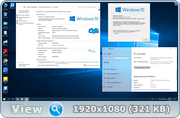
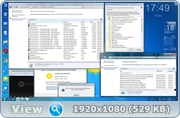

«Еще скриншоты:»
Важное замечание по поводу установки драйверов на сборку
Скачать:
Пароль на архив на облаке mail.ru: ovg
Скачать x86 ISO образ с:
► 



Пароль на архив на облаке mail.ru: ovg
Скачать x64 ISO образ с:
► 



Пароль на архив на облаке mail.ru ovg
Примечание: скачивание с turbobit производится быстро, но при наличии оплаченного тарифа. Будьте осторожней, не накачайте себе с turbobit рекламы и рекламных программ.
Скачивание с mega, cloud.mail, Jottacloud, fex.net и MediaFire производится на умеренной скорости бесплатно. С этих облачных хранилищ лучше скачивать методом переноса на своё хранилище.
Все файлы на файлохранилище cloud.mail заархивированы архиватором WinRAR с применением пароля. Чтобы извлечь из архива iso образ применяйте программу WinRAR актуальной версии. Пароль для извлечения ovg.
После скачивания или извлечения из архива iso файла обязательно проверяйте контрольные суммы скачанного файла и сравнивайте их с указанными в описании! Суммы должны совпадать до последнего знака.
Мои сборки на торрент-трекерах NNM-Club rutracker.org
PS. Для входа на заблокированные трекеры применяйте инструменты обхода блокировок, как например friGate или Tor Browser. Для Google Chrome установите плагин «Обход блокировок Рунета».
Искать сборки на поисковых системах: Яндекс или Rambler
Good luck!
С уважением, OVGorskiy.
Продукты Microsoft всегда отличались обширным функционалом и гибкостью возможностей, которые предоставляли те или иные лицензии Microsoft и подписки. Вместе с этим, чем больше развивалась компания, тем чаще обычный пользователь задавался вопросами какую же версию windows либо office установить? В наши дни этот момент набрал обороты схожие с выбором китайского смартфона – чтобы понять в чем существенные отличия между практически идентичными моделями, производитель предлагает вашему мозгу погрязнуть в раздумьях. Что такое LTSC? Моя версия windows с приставкой N – это хорошо или плохо? Именно эти вопросы довольно часто задают пользователи, когда выбирают лицензированные Майкрософт продукты. Давайте разберемся что это, зачем и почему.
Режим службы LTSC: ключевые особенности
Самый простой ответ можно получить, прибегнув, к примеру, с ОС Windows. Есть широко известное корпоративное издание Windows 10, а именно Enterprise. Корпоративная редакция Enterprise, по большому счету, рассчитана на средний/крупный бизнес и имеет функционал с расширенными возможностями управления корпоративными ресурсами. Эта версия содержит максимальный набор софта для больших офисов и корпоративных сетей. Вот её основные особенности в плане использования и обслуживания:
● срок лицензии Microsoft предлагает с месячной либо годовой подпиской;
● новые выпуски (обновления компонентов) приходят 2 раза в год;
● поддержка версий имеет следующие сроки: весенние выпуски – 18 месяцев, а осенние – 30 месяцев.
Для простого пользователя Windows 10 Enterprise не представляет интереса. Но также есть Windows 10 Enterprise LTSC. Всё становится более-менее понятно после расшифровки аббревиатуры – Long-Term Servicing Channel, что означает «канал долгосрочного обслуживания». Сразу стоит отметить, что LTSC – это не отдельная редакция, а отдельный канал обслуживания, основная задача которого – это гарантия максимальной стабильности и безопасности системы. В корпоративных сетях данный момент особо важен. Как это работает?
Берется стабильная версия софта (в данном случае Windows) и под нее выделяется отдельный канал обновлений. Обновления системы происходят только после того, как будут не раз проверены на других системах. Помимо этого, присутствуют следующие особенности:
● в канале LTSC, в отличие от обычной Enterprise отсутствуют следующие встроенные программы: Windows Store, Store UX (включая ПО для просмотра видео, изображений и т.д.), браузер Edge и Cortana. При этом функционал для бизнеса всё также присутствует;
● данная система «легче», более рационально использует оперативную память и в целом работает быстрее;
● новые версии выходят раз в 2-3 года, а их поддержка составляет 10 лет (5 лет основная и 5 лет расширенная).
Из этого следует, что продукты Microsoft LTSC (будь то ОС, Office либо же Visio) – это максимально стабильный софт с длительной поддержкой, который предназначен больше для сред, где требуется минимизация времени обслуживания и нет нужды в частом обновлении компонентов.
Майкрософт продукты с приставкой N: что это значит?
Всё очень просто и без каких-либо подводных камней. Продукты Microsoft с приставкой N означают лишь то, что данный софт был выпущен для стран Евросоюза. Это связано с европейским антимонопольным законодательством и чтобы не лезть в эти дебри, вам нужно знать о некоторых нюансах. Продукты Microsoft с приставкой N аналогичны стандартным выпускам программного обеспечения. Но, к примеру, в Windows 7 N вы не обнаружите таких встроенных программ как Windows Media Player и Windows Media Center. А в windows 10 N заметите отсутствие Windows Media Player, Groove Music, Movies & TV и Voice Recorder. Никакой проблемы в этом нет, ведь скачать нужный вам софт не составит труда.
Теперь видя тот же office LTSC N, вы будете иметь представление, что вам предлагает данная версия программного обеспечения.



















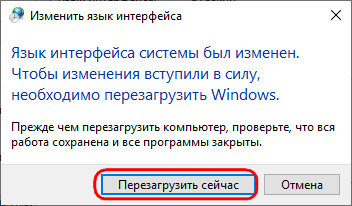

![Windows 10 Enterprise LTSC 2019 En-De-Ru-Uk-He x64 [Август 2021] v1 x64 by yahooXXX](https://win-poster.net/uploads/posts/2021-08/1629832703_windows-10-enterprise-ltsc.jpg)